Excel中函数的使用方法
在excel中使用3种条件函数的方法
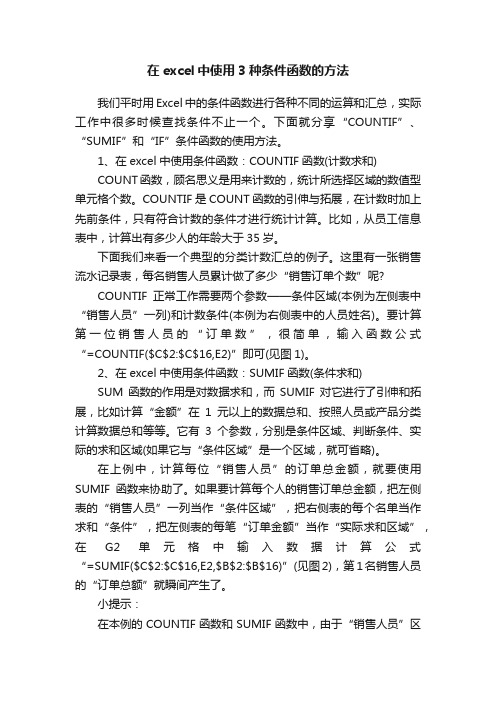
在excel中使用3种条件函数的方法我们平时用Excel中的条件函数进行各种不同的运算和汇总,实际工作中很多时候查找条件不止一个。
下面就分享“COUNTIF”、“SUMIF”和“IF”条件函数的使用方法。
1、在excel中使用条件函数:COUNTIF函数(计数求和)COUNT函数,顾名思义是用来计数的,统计所选择区域的数值型单元格个数。
COUNTIF是COUNT函数的引伸与拓展,在计数时加上先前条件,只有符合计数的条件才进行统计计算。
比如,从员工信息表中,计算出有多少人的年龄大于35岁。
下面我们来看一个典型的分类计数汇总的例子。
这里有一张销售流水记录表,每名销售人员累计做了多少“销售订单个数”呢?COUNTIF正常工作需要两个参数——条件区域(本例为左侧表中“销售人员”一列)和计数条件(本例为右侧表中的人员姓名)。
要计算第一位销售人员的“订单数”,很简单,输入函数公式“=COUNTIF($C$2:$C$16,E2)”即可(见图1)。
2、在excel中使用条件函数:SUMIF函数(条件求和)SUM函数的作用是对数据求和,而SUMIF对它进行了引伸和拓展,比如计算“金额”在1元以上的数据总和、按照人员或产品分类计算数据总和等等。
它有3个参数,分别是条件区域、判断条件、实际的求和区域(如果它与“条件区域”是一个区域,就可省略)。
在上例中,计算每位“销售人员”的订单总金额,就要使用SUMIF函数来协助了。
如果要计算每个人的销售订单总金额,把左侧表的“销售人员”一列当作“条件区域”,把右侧表的每个名单当作求和“条件”,把左侧表的每笔“订单金额”当作“实际求和区域”,在G2单元格中输入数据计算公式“=SUMIF($C$2:$C$16,E2,$B$2:$B$16)”(见图2),第1名销售人员的“订单总额”就瞬间产生了。
小提示:在本例的COUNTIF函数和SUMIF函数中,由于“销售人员”区域与“订单总额”区域都是固定的,所以在函数中引用这两列地址时,要使用“绝对地址”,也就是在地址前添加“$”符号。
excel函数归类的使用方法

excel函数归类的使用方法Excel是一款功能强大的电子表格软件,它提供了丰富的函数库,可以帮助用户进行各种复杂的数据处理和分析。
在本文中,我们将介绍一些常用的Excel函数,并按照功能进行分类,帮助读者更好地了解和使用这些函数。
一、数学函数数学函数是Excel中最基础和常用的函数之一,它们可以进行各种数学运算,如加减乘除、取整、求幂等。
1. SUM函数:用于求一组数的和。
2. AVERAGE函数:用于求一组数的平均值。
3. MAX函数:用于求一组数的最大值。
4. MIN函数:用于求一组数的最小值。
5. ROUND函数:用于对一个数进行四舍五入。
二、逻辑函数逻辑函数可以根据给定的条件进行判断,并返回相应的结果,常用的逻辑函数有IF、AND、OR等。
1. IF函数:用于根据某个条件的判断结果返回不同的值。
2. AND函数:用于判断多个条件是否同时成立。
3. OR函数:用于判断多个条件是否至少有一个成立。
4. NOT函数:用于对一个条件的判断结果取反。
三、文本函数文本函数可以对文本进行各种操作和处理,如字符串连接、提取子串、转换大小写等。
1. CONCATENATE函数:用于将多个字符串连接成一个字符串。
2. LEFT函数:用于提取字符串的左边指定个数的字符。
3. RIGHT函数:用于提取字符串的右边指定个数的字符。
4. UPPER函数:用于将字符串转换为大写。
5. LOWER函数:用于将字符串转换为小写。
四、日期和时间函数日期和时间函数可以对日期和时间进行各种操作,如计算两个日期之间的天数、获取当前日期等。
1. TODAY函数:用于返回当前日期。
2. DATE函数:用于根据给定的年、月、日生成一个日期。
3. DAY函数:用于返回给定日期的天数。
4. MONTH函数:用于返回给定日期的月份。
5. YEAR函数:用于返回给定日期的年份。
五、统计函数统计函数可以对一组数据进行各种统计分析,如计数、求和、平均值等。
EXCEL函数使用方法大全

EXCEL函数使用方法大全1.SUM函数:求指定单元格范围内的所有数值之和。
使用方法:=SUM(范围)。
2.AVERAGE函数:求指定单元格范围内数值的平均值。
使用方法:=AVERAGE(范围)。
3.COUNT函数:计算指定单元格范围内的数值个数。
使用方法:=COUNT(范围)。
4.MAX函数:求指定单元格范围内的最大值。
使用方法:=MAX(范围)。
5.MIN函数:求指定单元格范围内的最小值。
使用方法:=MIN(范围)。
6.VLOOKUP函数:在一个区域中查找一些值,并返回对应的值。
使用方法:=VLOOKUP(要查找的值,查找范围,返回列索引,精确匹配/近似匹配)。
7.HLOOKUP函数:在一个区域中查找一些值,并返回对应的值。
使用方法:=HLOOKUP(要查找的值,查找范围,返回行索引,精确匹配/近似匹配)。
8.IF函数:根据给定的条件判断,返回不同的结果。
使用方法:=IF(条件,结果为真时的值,结果为假时的值)。
9.CONCATENATE函数:将多个文本字符串合并为一个字符串。
使用方法:=CONCATENATE(字符串1,字符串2,...)。
10.LEFT函数:提取一个文本字符串中的左边指定长度的字符。
使用方法:=LEFT(文本,长度)。
11.RIGHT函数:提取一个文本字符串中的右边指定长度的字符。
使用方法:=RIGHT(文本,长度)。
12.MID函数:提取一个文本字符串中指定位置和长度的字符。
使用方法:=MID(文本,起始位置,长度)。
13.LEN函数:计算一个文本字符串的长度。
使用方法:=LEN(文本)。
14.DATE函数:根据给定的年、月、日返回一个日期。
使用方法:=DATE(年,月,日)。
15.NOW函数:返回当前日期和时间。
使用方法:=NOW(。
16.DATEDIF函数:计算两个日期之间的天数、月数或年数。
使用方法:=DATEDIF(起始日期,结束日期,单位)。
17.ROUND函数:对一个数值进行四舍五入。
Excel中最常用的50条函数和使用技巧
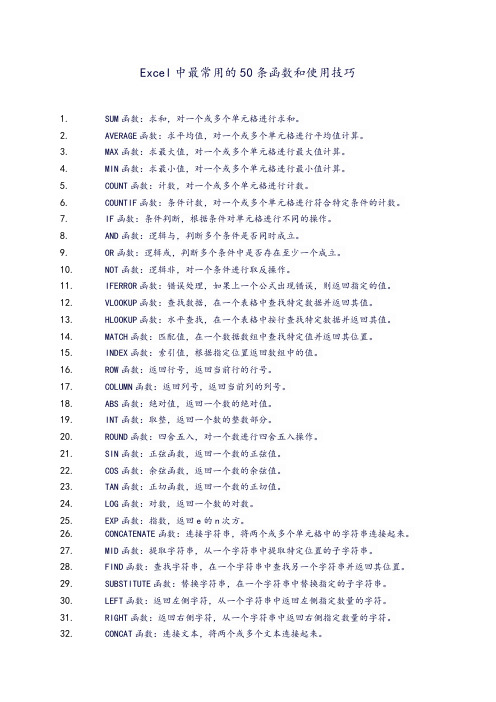
Excel中最常用的50条函数和使用技巧1.SUM函数:求和,对一个或多个单元格进行求和。
2.AVERAGE函数:求平均值,对一个或多个单元格进行平均值计算。
3.MAX函数:求最大值,对一个或多个单元格进行最大值计算。
4.MIN函数:求最小值,对一个或多个单元格进行最小值计算。
5.COUNT函数:计数,对一个或多个单元格进行计数。
6.COUNTIF函数:条件计数,对一个或多个单元格进行符合特定条件的计数。
7.IF函数:条件判断,根据条件对单元格进行不同的操作。
8.AND函数:逻辑与,判断多个条件是否同时成立。
9.OR函数:逻辑或,判断多个条件中是否存在至少一个成立。
10.NOT函数:逻辑非,对一个条件进行取反操作。
11.IFERROR函数:错误处理,如果上一个公式出现错误,则返回指定的值。
12.VLOOKUP函数:查找数据,在一个表格中查找特定数据并返回其值。
13.HLOOKUP函数:水平查找,在一个表格中按行查找特定数据并返回其值。
14.MATCH函数:匹配值,在一个数据数组中查找特定值并返回其位置。
15.INDEX函数:索引值,根据指定位置返回数组中的值。
16.ROW函数:返回行号,返回当前行的行号。
17.COLUMN函数:返回列号,返回当前列的列号。
18.ABS函数:绝对值,返回一个数的绝对值。
19.INT函数:取整,返回一个数的整数部分。
20.ROUND函数:四舍五入,对一个数进行四舍五入操作。
21.SIN函数:正弦函数,返回一个数的正弦值。
22.COS函数:余弦函数,返回一个数的余弦值。
23.TAN函数:正切函数,返回一个数的正切值。
24.LOG函数:对数,返回一个数的对数。
25.EXP函数:指数,返回e的n次方。
26.CONCATENATE函数:连接字符串,将两个或多个单元格中的字符串连接起来。
27.MID函数:提取字符串,从一个字符串中提取特定位置的子字符串。
28.FIND函数:查找字符串,在一个字符串中查找另一个字符串并返回其位置。
excel表格中各函数的使用方法
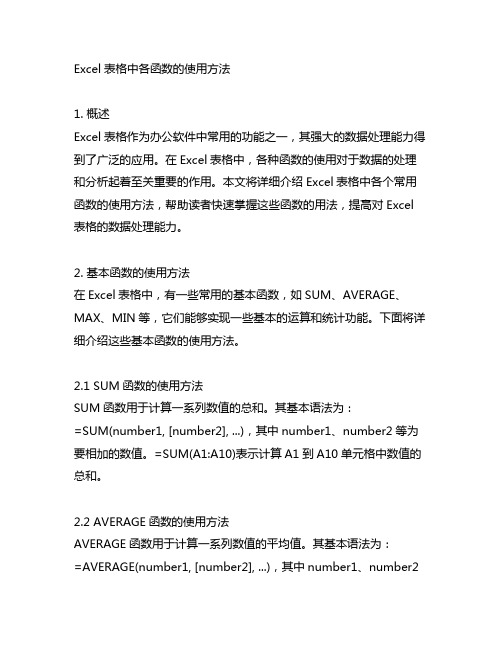
Excel表格中各函数的使用方法1. 概述Excel表格作为办公软件中常用的功能之一,其强大的数据处理能力得到了广泛的应用。
在Excel表格中,各种函数的使用对于数据的处理和分析起着至关重要的作用。
本文将详细介绍Excel表格中各个常用函数的使用方法,帮助读者快速掌握这些函数的用法,提高对Excel 表格的数据处理能力。
2. 基本函数的使用方法在Excel表格中,有一些常用的基本函数,如SUM、AVERAGE、MAX、MIN等,它们能够实现一些基本的运算和统计功能。
下面将详细介绍这些基本函数的使用方法。
2.1 SUM函数的使用方法SUM函数用于计算一系列数值的总和。
其基本语法为:=SUM(number1, [number2], ...),其中number1、number2等为要相加的数值。
=SUM(A1:A10)表示计算A1到A10单元格中数值的总和。
2.2 AVERAGE函数的使用方法AVERAGE函数用于计算一系列数值的平均值。
其基本语法为:=AVERAGE(number1, [number2], ...),其中number1、number2等为要求平均值的数值。
=AVERAGE(A1:A10)表示计算A1到A10单元格中数值的平均值。
2.3 MAX和MIN函数的使用方法MAX函数用于计算一系列数值中的最大值,MIN函数用于计算一系列数值中的最小值。
它们的基本语法为:=MAX(number1, [number2], ...)和=MIN(number1, [number2], ...),其中number1、number2等为要比较的数值。
3. 逻辑函数的使用方法逻辑函数用于进行条件判断和逻辑运算,其中包括IF、AND、OR、NOT等函数。
下面将介绍这些逻辑函数的使用方法。
3.1 IF函数的使用方法IF函数用于根据指定的条件判断进行不同的操作。
其基本语法为:=IF(logical_test, value_if_true, value_if_false),其中logical_test为逻辑判断条件,value_if_true为满足条件时的返回值,value_if_false 为不满足条件时的返回值。
EXCEL中常用函数及使用方法
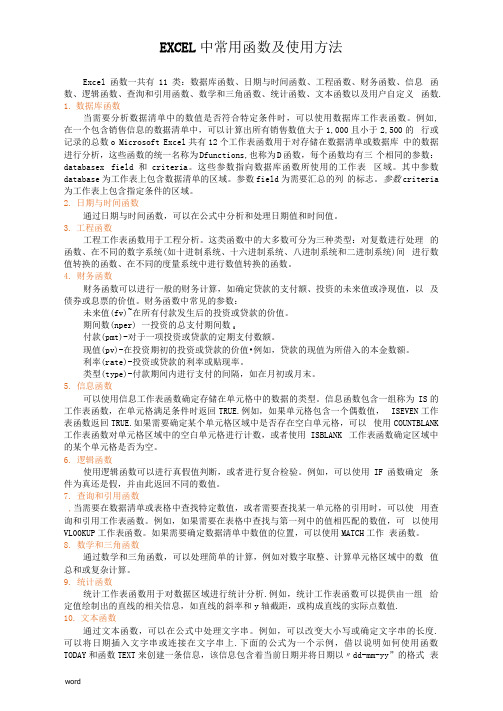
EXCEL中常用函数及使用方法Excel函数一共有11类:数据库函数、日期与时间函数、工程函数、财务函数、信息函数、逻辑函数、查洵和引用函数、数学和三角函数、统计函数、文本函数以及用户自定义函数.1.数据库函数当需要分析数据清单中的数值是否符合特定条件时,可以使用数据库工作表函数。
例如, 在一个包含销售信息的数据清单中,可以计算出所有销售数值大于1,000且小于2,500的行或记录的总数o Microsoft Excel共有12个工作表函数用于对存储在数据清单或数据库中的数据进行分析,这些函数的统一名称为Dfunctions,也称为D函数,每个函数均有三个相同的参数:databasex field和criteria。
这些参数指向数据库函数所使用的工作表区域。
其中参数database为工作表上包含数据清单的区域。
参数field为需要汇总的列的标志。
参数criteria 为工作表上包含指定条件的区域。
2.日期与时间函数通过日期与时间函数,可以在公式中分析和处理日期值和时间值。
3.工程函数工程工作表函数用于工程分析。
这类函数中的大多数可分为三种类型:对复数进行处理的函数、在不同的数字系统(如十进制系统、十六进制系统、八进制系统和二进制系统)间进行数值转换的函数、在不同的度量系统中进行数值转换的函数。
4.财务函数财务函数可以进行一般的财务计算,如确定贷款的支付额、投资的未来值或净现值,以及债券或息票的价值。
财务函数中常见的参数:未来值(fv)~在所有付款发生后的投资或贷款的价值。
期间数(nper) 一投资的总支付期间数0付款(pmt)-对于一项投资或贷款的定期支付数额。
现值(pv)-在投资期初的投资或贷款的价值•例如,贷款的现值为所借入的本金数额。
利率(rate)-投资或贷款的利率或贴现率。
类型(type)-付款期间内进行支付的间隔,如在月初或月末。
5.信息函数可以使用信息工作表函数确定存储在单元格中的数据的类型。
excel中多条件函数的使用方法

excel中多条件函数的使用方法Excel是一款功能强大的电子表格软件,可以进行各种数据计算和分析。
在Excel中,使用多条件函数能够更灵活地满足各种需求。
本文将详细介绍Excel中多条件函数的使用方法,并且一步一步地指导读者进行操作。
第一部分:多条件函数的概述在Excel中,多条件函数可以根据不同的条件进行筛选、计算或者返回特定的值。
它由逻辑函数和条件函数组成,逻辑函数用于判断条件是否满足,而条件函数用于根据条件返回相应的结果。
Excel中常用的多条件函数有IF、SUMIF、COUNTIF等。
第二部分:IF函数的使用方法IF函数是最常用的多条件函数之一,它具有以下的语法结构:=IF(logical_test, value_if_true, value_if_false)其中,logical_test是一个逻辑判断表达式,value_if_true是满足条件时的返回结果,value_if_false是不满足条件时的返回结果。
使用IF函数的步骤如下:步骤1:打开Excel,并在一个单元格中输入数据。
步骤2:选择需要进行判断的单元格,然后输入IF函数的公式。
例如,我们有一个学生成绩表格,需要根据成绩是否及格进行判断,并返回及格或不及格的结果。
可以在另一个单元格中输入以下公式:=IF(A1>=60, "及格", "不及格")这个公式会判断A1单元格中的成绩是否大于等于60,如果是,则返回"及格",否则返回"不及格"。
第三部分:SUMIF函数的使用方法SUMIF函数主要用于对满足特定条件的单元格进行求和操作。
它具有以下的语法结构:=SUMIF(range, criteria, [sum_range])其中,range是需要判断的单元格区域,criteria是判断条件,sum_range 是需要进行求和的单元格区域(可选)。
excel表格函数的使用方法

excel表格函数的使用方法
Excel表格函数的使用方法可以分为以下几个步骤:
1. 打开Excel并创建一个新的工作表。
2. 选中一个单元格,然后在输入栏中输入函数的名称。
3. 输入函数的参数,可以是常量、单元格引用、其他函数或操作符。
4. 使用逗号分隔每个参数。
5. 按下Enter键或点击确认按钮,Excel会计算函数并返回结果。
在使用函数时,需要注意以下几个方面:
1. 函数的名称和参数都应该是正确的,否则Excel会返回错误
信息。
2. 函数的参数可以是单个值或一组值,例如SUM函数可以计
算单个单元格的值或一列数据的和。
3. 函数可以使用各种操作符,如加号、减号、乘号、除号等。
4. Excel提供了大量的函数,如SUM、AVERAGE、MAX、MIN、IF、VLOOKUP等,可以根据需要选择合适的函数来完
成特定的任务。
5. 可以使用函数嵌套,即在一个函数的参数中使用另一个函数。
需要注意的是,Excel的函数使用方法可以因不同的版本而有
所不同。
因此,建议参考相应版本的Excel的帮助文档或官方
指南来了解具体的函数使用方法。
- 1、下载文档前请自行甄别文档内容的完整性,平台不提供额外的编辑、内容补充、找答案等附加服务。
- 2、"仅部分预览"的文档,不可在线预览部分如存在完整性等问题,可反馈申请退款(可完整预览的文档不适用该条件!)。
- 3、如文档侵犯您的权益,请联系客服反馈,我们会尽快为您处理(人工客服工作时间:9:00-18:30)。
各函数使用方法大全Excel函数使用方法1、ABS函数主要功能:求出相应数字的绝对值。
使用格式:ABS(number)参数说明:number代表需要求绝对值的数值或引用的单元格。
应用举例:如果在B2单元格中输入公式:=ABS(A2),则在A2单元格中无论输入正数(如100)还是负数(如-100),B2中均显示出正数(如100)。
特别提醒:如果number参数不是数值,而是一些字符(如A等),则B2中返回错误值“#VALUE!”。
2、AND函数主要功能:返回逻辑值:如果所有参数值均为逻辑“真(TRUE)”,则返回逻辑“真(TRUE)”,反之返回逻辑“假(FALSE)”。
使用格式:AND(logical1,logical2, ...)参数说明:Logical1,Logical2,Logical3……:表示待测试的条件值或表达式,最多这30个。
应用举例:在C5单元格输入公式:=AND(A5>=60,B5>=60),确认。
如果C5中返回TRUE,说明A5和B5中的数值均大于等于60,如果返回FALSE,说明A5和B5中的数值至少有一个小于60。
特别提醒:如果指定的逻辑条件参数中包含非逻辑值时,则函数返回错误值“#VALUE!”或“#NAME”。
3、AVERAGE函数主要功能:求出所有参数的算术平均值。
使用格式:AVERAGE(number1,number2,……)参数说明:number1,number2,……:需要求平均值的数值或引用单元格(区域),参数不超过30个。
应用举例:在B8单元格中输入公式:=AVERAGE(B7:D7,F7:H7,7,8),确认后,即可求出B7至D7区域、F7至H7区域中的数值和7、8的平均值。
特别提醒:如果引用区域中包含“0”值单元格,则计算在内;如果引用区域中包含空白或字符单元格,则不计算在内。
4、COLUMN 函数主要功能:显示所引用单元格的列标号值。
使用格式:COLUMN(reference)参数说明:reference为引用的单元格。
应用举例:在C11单元格中输入公式:=COLUMN(B11),确认后显示为2(即B列)。
特别提醒:如果在B11单元格中输入公式:=COLUMN(),也显示出2;与之相对应的还有一个返回行标号值的函数——ROW(reference)。
5、CONCATENATE函数主要功能:将多个字符文本或单元格中的数据连接在一起,显示在一个单元格中。
使用格式:CONCATENATE(Text1,Text……)参数说明:Text1、Text2……为需要连接的字符文本或引用的单元格。
应用举例:在C14单元格中输入公式:=CONCATENATE(A14,"@",B14,".com"),确认后,即可将A14单元格中字符、@、B14单元格中的字符和.com连接成一个整体,显示在C14单元格中。
特别提醒:如果参数不是引用的单元格,且为文本格式的,请给参数加上英文状态下的双引号,如果将上述公式改为:=A14&"@"&B14&".com",也能达到相同的目的。
6、COUNTIF函数主要功能:统计某个单元格区域中符合指定条件的单元格数目。
使用格式:COUNTIF(Range,Criteria)参数说明:Range代表要统计的单元格区域;Criteria表示指定的条件表达式。
应用举例:在C17单元格中输入公式:=COUNTIF(B1:B13,">=80"),确认后,即可统计出B1至B13单元格区域中,数值大于等于80的单元格数目。
特别提醒:允许引用的单元格区域中有空白单元格出现7、DATE函数主要功能:给出指定数值的日期。
使用格式:DATE(year,month,day)参数说明:year为指定的年份数值(小于9999);month为指定的月份数值(可以大于12);day为指定的天数。
应用举例:在C20单元格中输入公式:=DATE(2003,13,35),确认后,显示出2004-2-4。
特别提醒:由于上述公式中,月份为13,多了一个月,顺延至2004年1月;天数为35,比2004年1月的实际天数又多了4天,故又顺延至2004年2月4日。
8、DATEDIF函数主要功能:计算返回两个日期参数的差值。
使用格式:=DATEDIF(date1,date2,"y")、=DATEDIF(date1,date2,"m")、=DATEDIF(date1,date2,"d")参数说明:date1代表前面一个日期,date2代表后面一个日期;y(m、d)要求返回两个日期相差的年(月、天)数。
应用举例:在C23单元格中输入公式:=DATEDIF(A23,TODAY(),"y"),确认后返回系统当前日期[用TODAY()表示)与A23单元格中日期的差值,并返回相差的年数。
特别提醒:这是Excel中的一个隐藏函数,在函数向导中是找不到的,可以直接输入使用,对于计算年龄、工龄等非常有效。
9、DAY函数主要功能:求出指定日期或引用单元格中的日期的天数。
使用格式:DAY(serial_number)参数说明:serial_number代表指定的日期或引用的单元格。
应用举例:输入公式:=DAY("2003-12-18"),确认后,显示出18。
特别提醒:如果是给定的日期,请包含在英文双引号中10、DCOUNT函数主要功能:返回数据库或列表的列中满足指定条件并且包含数字的单元格数目。
使用格式:DCOUNT(database,field,criteria)参数说明:Database表示需要统计的单元格区域;Field表示函数所使用的数据列(在第一行必须要有标志项);Criteria包含条件的单元格区域。
应用举例:如图1所示,在F4单元格中输入公式:=DCOUNT(A1:D11,"语文",F1:G2),确认后即可求出“语文”列中,成绩大于等于70,而小于80的数值单元格数目(相当于分数段人数)。
特别提醒:如果将上述公式修改为:=DCOUNT(A1:D11,,F1:G2),也可以达到相同目的。
11、FREQUENCY函数主要功能:以一列垂直数组返回某个区域中数据的频率分布。
使用格式:FREQUENCY(data_array,bins_array)参数说明:Data_array表示用来计算频率的一组数据或单元格区域;Bins_array表示为前面数组进行分隔一列数值。
应用举例:如图2所示,同时选中B32至B36单元格区域,输入公式:=FREQUENCY(B2:B31,D2:D36),输入完成后按下“Ctrl+Shift+Enter”组合键进行确认,即可求出B2至B31区域中,按D2至D36区域进行分隔的各段数值的出现频率数目(相当于统计各分数段人数)。
特别提醒:上述输入的是一个数组公式,输入完成后,需要通过按“Ctrl+Shift+Enter”组合键进行确认,确认后公式两端出现一对大括号({}),此大括号不能直接输入。
12、IF函数主要功能:根据对指定条件的逻辑判断的真假结果,返回相对应的内容。
使用格式:=IF(Logical,Value_if_true,Value_if_false)参数说明:Logical代表逻辑判断表达式;Value_if_true表示当判断条件为逻辑“真(TRUE)”时的显示内容,如果忽略返回“TRUE”;Value_if_false 表示当判断条件为逻辑“假(FALSE)”时的显示内容,如果忽略返回“FALSE”。
应用举例:在C29单元格中输入公式:=IF(C26>=18,"符合要求","不符合要求"),确信以后,如果C26单元格中的数值大于或等于18,则C29单元格显示“符合要求”字样,反之显示“不符合要求”字样。
特别提醒:本文中类似“在C29单元格中输入公式”中指定的单元格,读者在使用时,并不需要受其约束,此处只是配合本文所附的实例需要而给出的相应单元格,具体请大家参考所附的实例文件。
13、INDEX函数主要功能:返回列表或数组中的元素值,此元素由行序号和列序号的索引值进行确定。
使用格式:INDEX(array,row_num,column_num)参数说明:Array代表单元格区域或数组常量;Row_num表示指定的行序号(如果省略row_num,则必须有 column_num);Column_num表示指定的列序号(如果省略column_num,则必须有 row_num)。
应用举例:如图3所示,在F8单元格中输入公式:=INDEX(A1:D11,4,3),确认后则显示出A1至D11单元格区域中,第4行和第3列交叉处的单元格(即C4)中的内容。
特别提醒:此处的行序号参数(row_num)和列序号参数(column_num)是相对于所引用的单元格区域而言的,不是Excel工作表中的行或列序号。
14、INT函数主要功能:将数值向下取整为最接近的整数。
使用格式:INT(number)参数说明:number表示需要取整的数值或包含数值的引用单元格。
应用举例:输入公式:=INT(18.89),确认后显示出18。
特别提醒:在取整时,不进行四舍五入;如果输入的公式为=INT(-18.89),则返回结果为-19。
15、ISERROR函数主要功能:用于测试函数式返回的数值是否有错。
如果有错,该函数返回TRUE,反之返回FALSE。
使用格式:ISERROR(value)参数说明:Value表示需要测试的值或表达式。
应用举例:输入公式:=ISERROR(A35/B35),确认以后,如果B35单元格为空或“0”,则A35/B35出现错误,此时前述函数返回TRUE结果,反之返回FALSE。
特别提醒:此函数通常与IF函数配套使用,如果将上述公式修改为:=IF(ISERROR(A35/B35),"",A35/B35),如果B35为空或“0”,则相应的单元格显示为空,反之显示A35/B35的结果。
16、LEFT函数主要功能:从一个文本字符串的第一个字符开始,截取指定数目的字符。
使用格式:LEFT(text,num_chars)参数说明:text代表要截字符的字符串;num_chars代表给定的截取数目。
应用举例:假定A38单元格中保存了“我喜欢天极网”的字符串,我们在C38单元格中输入公式:=LEFT(A38,3),确认后即显示出“我喜欢”的字符。
